暑假完成至本學期完成進度
CSWEB翻寫

這個頁面是客戶對於報表的管理頁,會根據不同的權限顯示可查詢的報表類別,所以不同權限顯示的報表數量並不相同,一定都會顯示的是下載說明手冊的部分。下載功能是從未研究過的,實現的方法也是百百種,因此嘗試了許多方式最終實現了下載功能。這邊遇到了下載檔案路徑是暴露的狀況,因此主管也做出相對應的措施,避免檔案遭到惡意竄改。
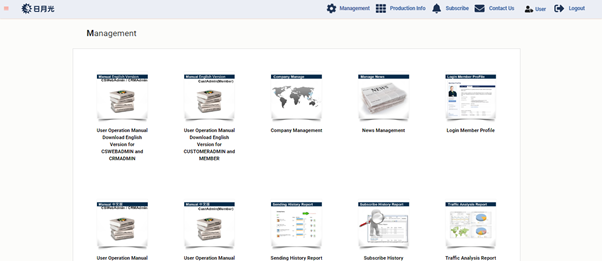
接下來是客戶若想查看製程中任何階段的報表可以在這邊去選擇是否已經有設定權限。這個頁面的功能包含可使用篩選去精準尋找報表以及取消報表權限。
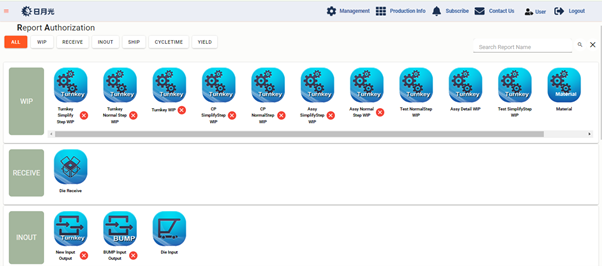
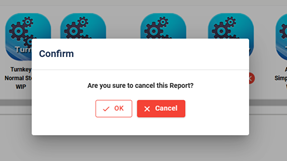
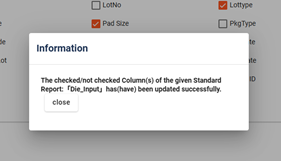
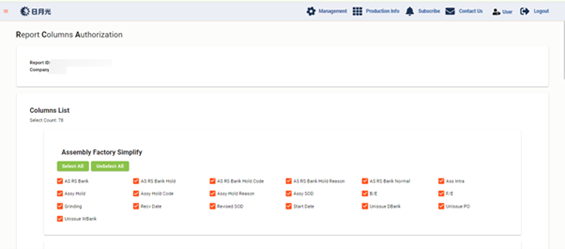
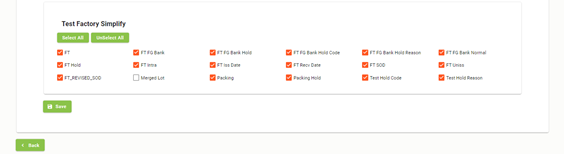
STDRPT_XML VB轉C#
SYS118主要是自動派送報表的系統,因為公司需要將產生報表的程式從Visual Basic改成C#,不同寫法產生出的報表可能會有所差別,例如:檔案內容可能會跳行或是空格、數值的位數不同,這可能就是因為程式撰寫差異而導致的誤差,所以必須一一去比對資料庫由正式區和測試區產生出的每支報表是否有不一致的地方,發現不一致的地方就需要回報、改變測試內容或方法、再進行複測,待全部測試完成工具才可以正式上線。
測試步驟大致如下
在本機端下載工具執行檔案做測試
1.到SYS118查詢報表是否有在執行派送的工作,沒有執行才進行測試,有執行要跟負責人反映,待其同意後才進行測試
2. 在本機建立與測試區以及正式區產生報表的相同路徑且將執行檔案複製到該路徑下,並將檔案中無關測試的命令句註解掉,因為是測試STDRPT_XML工具所以只要留著STDRPT_XML相關路徑 其餘需註解避免將測試內容寄送給客戶
3. 將正式區的產生報表邏輯設定同步於測試區,因為是要在測試區的環境做測試要調整使用STDRPT_XML(C#)工具 SQL 相關語句設定
4. 再次確認有註解調不相關的命令句之後執行派送執行檔案產生報表
5.比對產出檔案跟正式區檔案內容是否一致(可以使用 Notepad++ Compare 功能或WinMerge比較檔案)
6. 產出測試文件(說明測試區與正式區比對結果的相關文件)
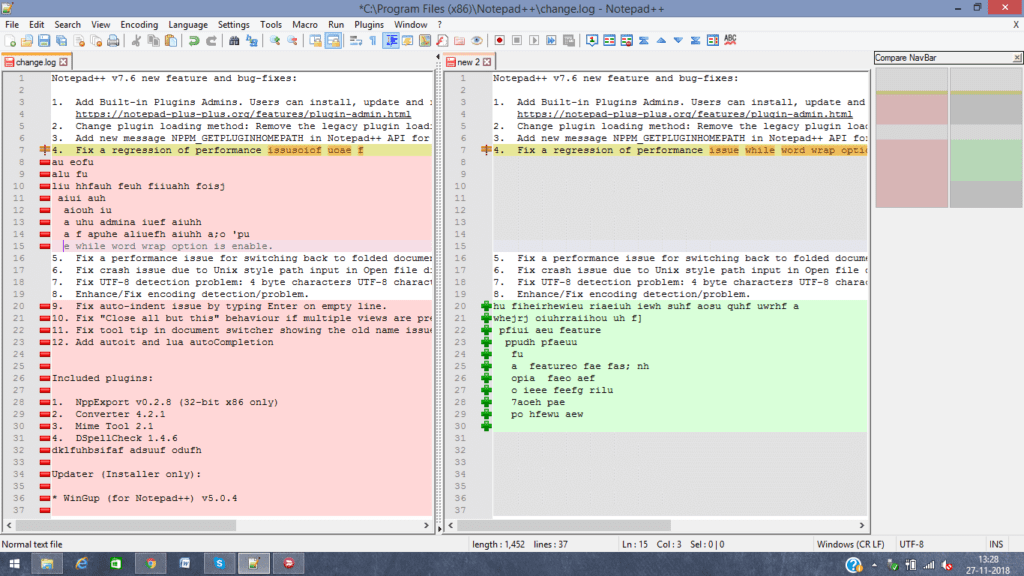
(非實際資料)